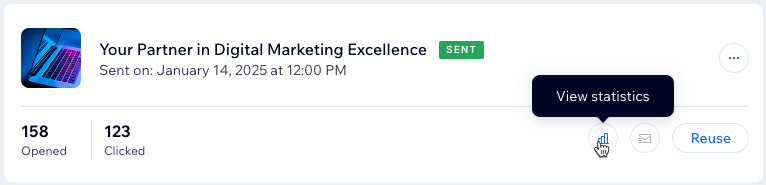Wix Studio: E-Mail-Marketing-Kampagnen erstellen und versenden
5 min
In diesem Artikel
- Schritt 1 | Ein Template auswählen oder deine E-Mail erstellen
- Schritt 2 | Deine E-Mail-Kampagne anpassen
- Schritt 3 | Vorschau ansehen und Test-E-Mail senden
- Schritt 4 | Empfänger hinzufügen
- Schritt 5 | Deine Kampagne überprüfen und versenden
Erstelle und versende professionelle E-Mail-Marketing-Kampagnen mit Wix Studio. Wähle ein Template oder gestalte dein eigenes, zeige deine Kampagne in der Vorschau an, teste sie, wähle deine Empfänger aus und versende die Kampagne. Nach einer Konformitätsüberprüfung wird deine Kampagne an deine Empfänger gesendet.
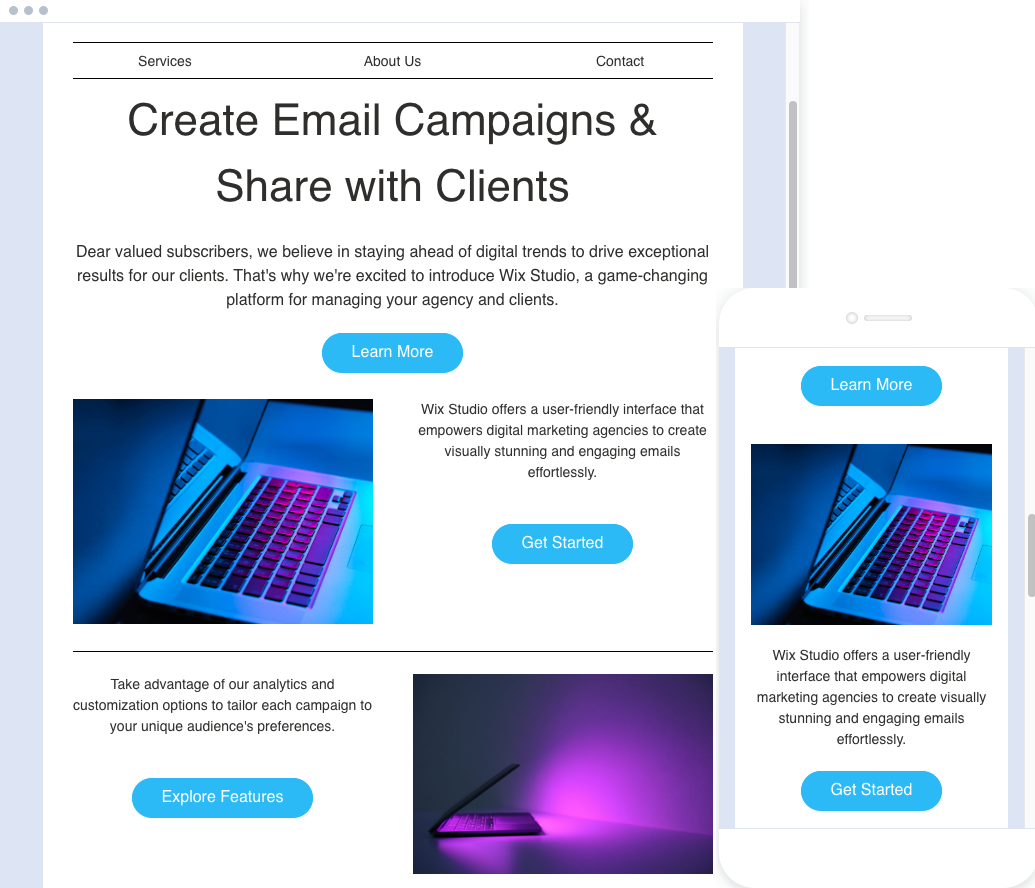
Tipp:
Nachdem du deine Kampagne geteilt hast, sieh dir die Statistiken an, um zu überprüfen, wie Empfänger mit deiner E-Mail interagiert haben.
Schritt 1 | Ein Template auswählen oder deine E-Mail erstellen
Lege los, indem du ein Template auswählst oder deine eigene E-Mail von Grund auf neu erstellst.
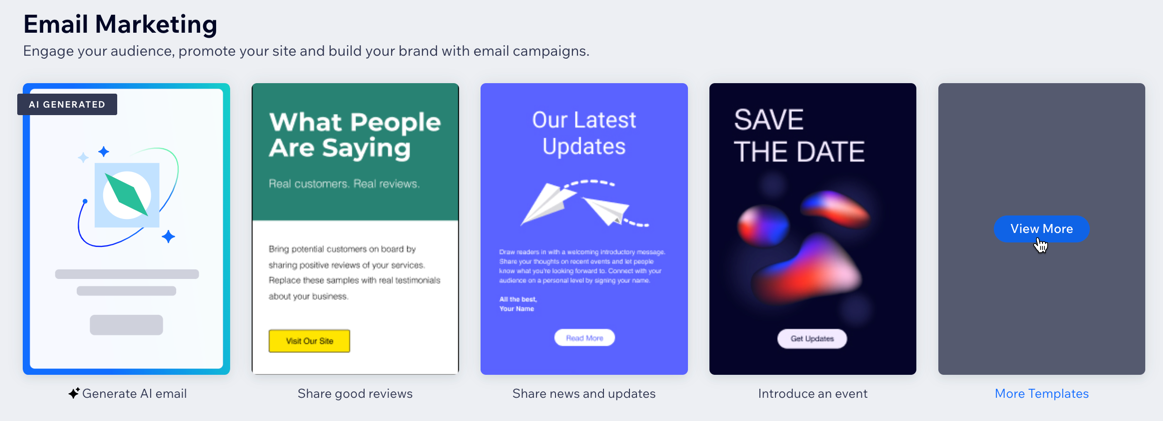
Um eine E-Mail-Kampagne zu erstellen:
- Öffne den Bereich CRM & Kundenabrechnung in deinem Wix Studio-Workspace.
- Klicke links auf den Tab E-Mail-Marketing.
- Wähle aus, was du tun möchtest:
- Ein Template verwenden: Wähle ein Template für deine Kampagne aus.
- Deine eigene E-Mail erstellen: Klicke rechts auf Weitere Templates und klicke dann oben rechts auf + E-Mail erstellen.
Schritt 2 | Deine E-Mail-Kampagne anpassen
Gestalte eine ansprechende E-Mail mit dem Kampagnen-Editor. Füge Elemente hinzu, passe das Layout an und passe Farben und Text an, um einen professionellen Look zu schaffen, der zu deiner Marke passt.
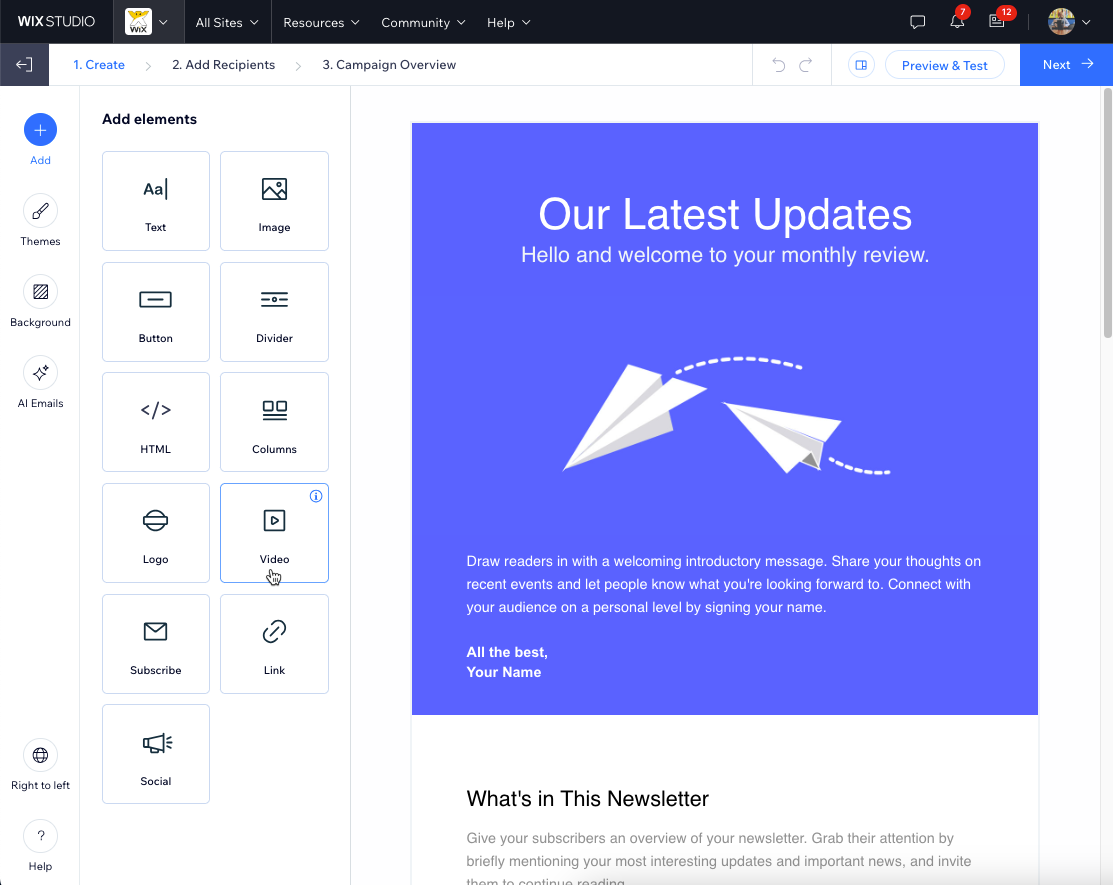
Schritt 3 | Vorschau ansehen und Test-E-Mail senden
Zeige eine Vorschau deiner E-Mail an und sende dir selbst einen Test, um sicherzustellen, dass sie sowohl auf dem Desktop als auch auf einem Mobilgerät gut aussieht, bevor du sie an deine Kunden sendest.
Um eine Vorschau deiner Kampagne anzuzeigen und zu testen:
- Klicke oben rechts auf Vorschau & Test.
- Zeige eine Vorschau deiner Kampagne an:
- Mobilgerät: Klicke auf das Symbol für Mobilgerät
 .
. - Desktop: Klicke auf das Symbol für Desktop
 .
.
- Mobilgerät: Klicke auf das Symbol für Mobilgerät
- Sende eine Test-E-Mail:
- Klicke oben auf Test-E-Mail senden.
- Gib in das Feld Senden an die E-Mail-Adresse ein, an die du eine Test-E-Mail senden möchtest.
- (Optional) Bearbeite die Betreffzeile, den Absendernamen und die Felder für die Antwort-E-Mail-Adresse.
- Klicke auf Senden.
- Klicke auf Fertig.
- Klicke oben rechts auf Zurück zur Bearbeitung, um zum Kampagnen-Editor zurückzukehren.
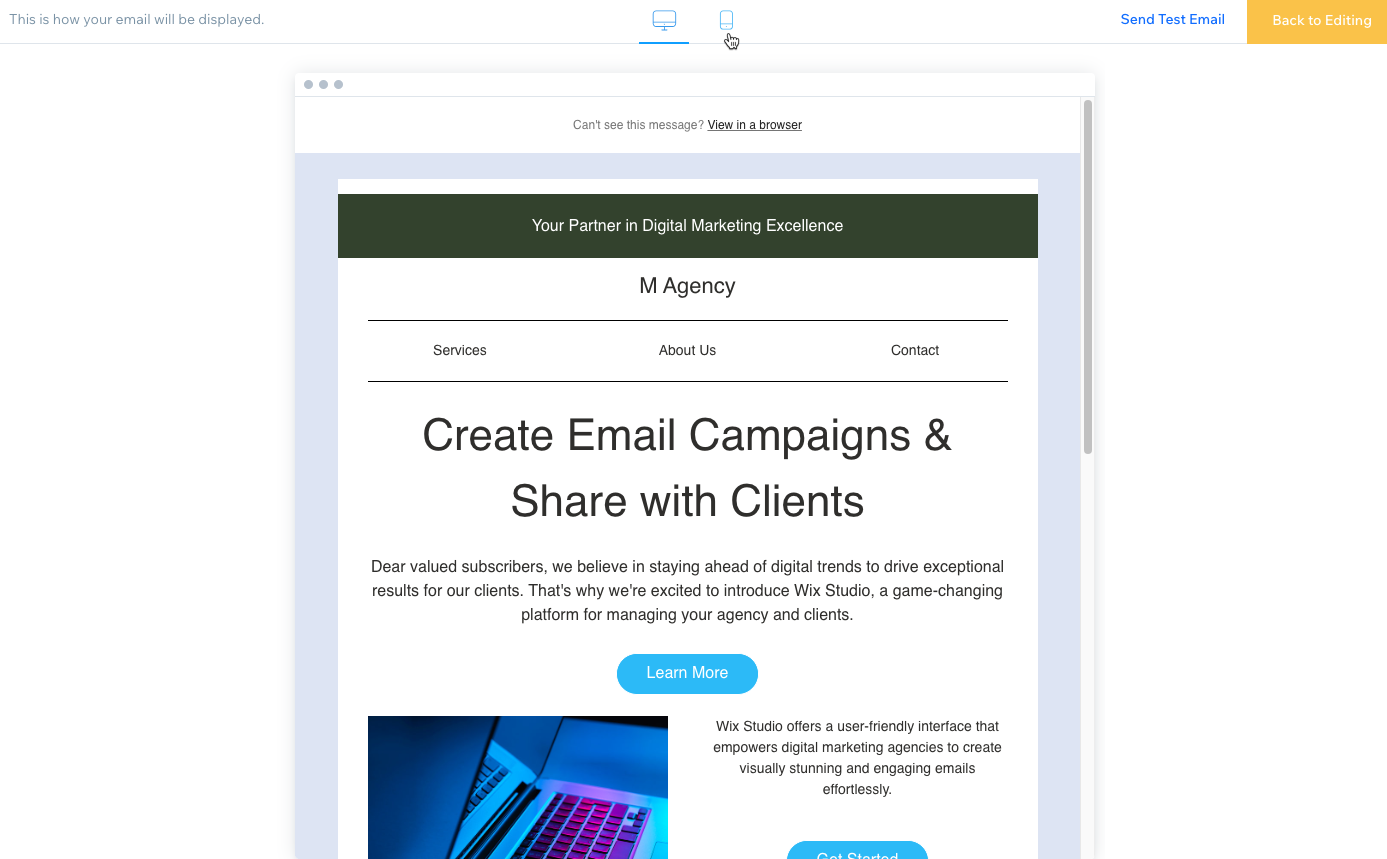
Schritt 4 | Empfänger hinzufügen
Füge die Empfänger hinzu, an die du deine Kampagne senden möchtest. Wähle einzelne Kontakte aus oder verwende Labels und Segmente, um Kontaktgruppen hinzuzufügen. Wenn du Empfänger hast, die sich noch nicht in deinen Kontakten befinden, importiere sie aus einer CSV-Datei oder einem Gmail-Konto.
Wichtig:
Berücksichtige die Tipps und Empfehlungen für E-Mail-Marketing von Wix, wenn du deine Kampagne versendest.
Um Empfänger hinzuzufügen:
- Klicke oben rechts in deinem Kampagnen-Editor auf Weiter.
- (Optional) Kontakte importieren:
- Klicke unten rechts auf Kontakte importieren.
- Klicke im Pop-up-Fenster zur Bestätigung auf Kontakte importieren.
- Wähle zwischen CSV-Datei oder Gmail-Konto und folge den Schritten auf dem Bildschirm.
- Wenn du fertig bist, klicke oben auf Zurück zu E-Mail-Marketing.
- Wähle Empfänger aus:
- Klicke auf Weiter.
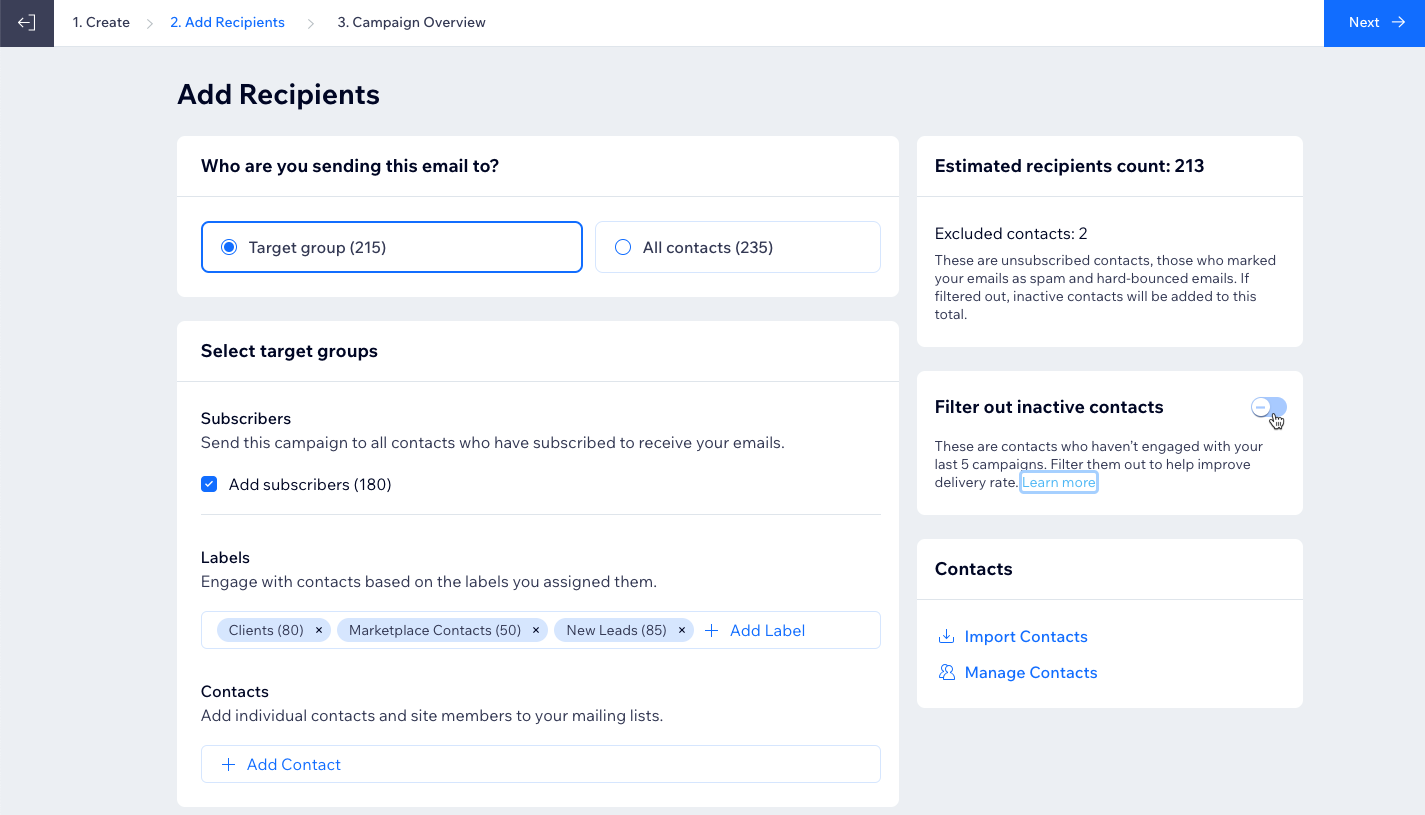
Schritt 5 | Deine Kampagne überprüfen und versenden
Lege die Details deiner Kampagne fest und entscheide, ob du sie sofort versenden oder für ein zukünftiges Datum planen möchtest.
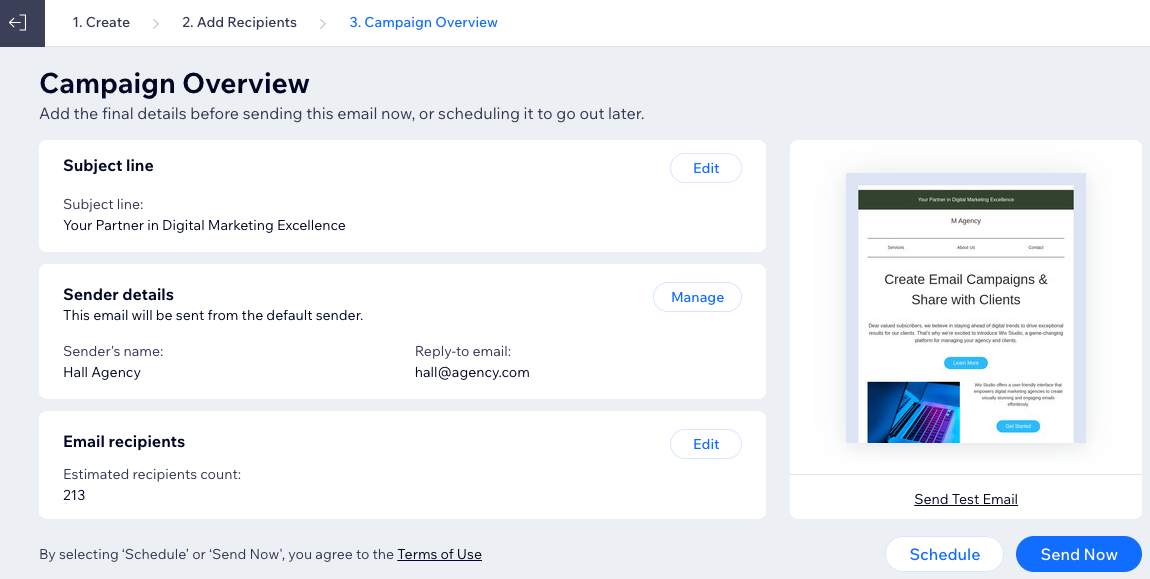
Um deine Kampagne zu überprüfen und zu versenden:
- Füge die letzten Details hinzu, bevor du deine Kampagne versendest:
- Betreffzeile: Klicke auf Bearbeiten, um die Betreffzeile und den Vorschautext zu aktualisieren.
Tipp: Klicke auf + Anpassen, um dynamische Werte hinzuzufügen. - Absenderangaben: Klicke auf Verwalten, um den Namen und die Antwort-E-Mail-Adresse des Absenders zu bearbeiten.
- E-Mail-Empfänger: Klicke auf Bearbeiten, um weitere Empfänger hinzuzufügen.
- Betreffzeile: Klicke auf Bearbeiten, um die Betreffzeile und den Vorschautext zu aktualisieren.
- Wähle aus, wann du deine Kampagne senden möchtest:
- Planen: Wähle das Datum und die Uhrzeit aus, zu der deine Kampagne versendet werden soll. Du kannst deine Kampagne vor dem geplanten Zeitpunkt bearbeiten und verschieben.
- Jetzt senden: Füge deine Kampagne zur Warteschlange hinzu, wo sie überprüft und in Kürze gesendet wird.
- (Optional) Klicke auf eine Option, um deine Kampagne auf Social Media oder mit einem direkten Link zu teilen:
- Auf Social Media teilen: Wähle die Social-Media-Plattform, auf der du deine Kampagne teilen möchtest. Verfasse dann deine Nachricht und klicke auf Veröffentlichen.
- Link kopieren: Kopiere einen Link und füge ihn an einer beliebigen Stelle zu deiner Kampagne ein.
- Klicke auf Fertig.
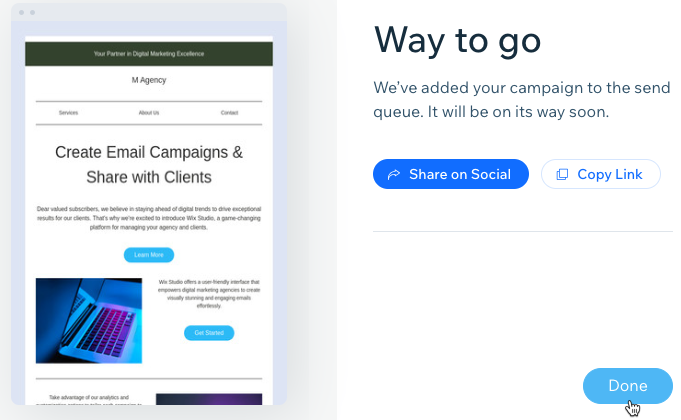
Wie geht's weiter?
Nachdem du deine Kampagne gesendet hast, kannst du ihre Performance verfolgen, indem du auf das Symbol für Statistik ansehen klickst  . Greife auf detaillierte Statistiken zu, einschließlich Öffnungsraten, Klicks und Zustellungsraten. Nutze diese Erkenntnisse, um deine Kampagnen zu optimieren und die Kundenbindung zu verbessern.
. Greife auf detaillierte Statistiken zu, einschließlich Öffnungsraten, Klicks und Zustellungsraten. Nutze diese Erkenntnisse, um deine Kampagnen zu optimieren und die Kundenbindung zu verbessern.
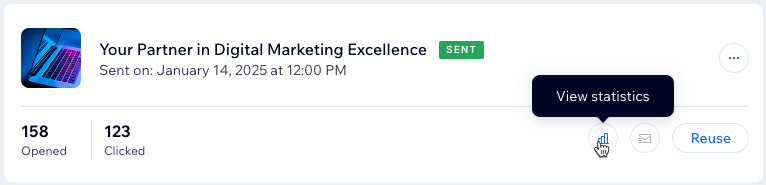
 . Greife auf detaillierte Statistiken zu, einschließlich Öffnungsraten, Klicks und Zustellungsraten. Nutze diese Erkenntnisse, um deine Kampagnen zu optimieren und die Kundenbindung zu verbessern.
. Greife auf detaillierte Statistiken zu, einschließlich Öffnungsraten, Klicks und Zustellungsraten. Nutze diese Erkenntnisse, um deine Kampagnen zu optimieren und die Kundenbindung zu verbessern.